Hoe om boekmerke te invoer en uitvoer
Of u nou Internet Explorer of Mozilla Firefox gebruik, sal in hierdie artikel u leer hoe om boekmerke te eksporteer en in te voer om hulle op verskeie plekke op hoogte te hou (byvoorbeeld die normale huis en die vakansiehuis, kantoor en huis, ens.).
conținut
In elk geval, baie blaaiers noem hulle merkers en ander "gunsteling", maar hulle is dieselfde ding.
stappe
Deel 1
Internet Explorer

1
Maak Internet Explorer oop.

2
Voeg die bladsy by die boekmerke. Klik op die "ster" vanaf die boonste regterhoek van die blaaier en dan aan "Voeg by gunstelinge".

3
Maak die nutsbalk van "spyskaart" tydelik druk op die sleutel "alt" wanneer die stelsel in Internet Explorer gesentreer is en kies "argief" in die spyskaart of nutsbalk.

4
Kies Invoer en uitvoer.

5
Kies die opsie Invoer vanaf `n ander blaaier, Invoer lêer of Uitvoer lêer. Klik op Volgende om voort te gaan. Wat u later kies, sal afhang van die opsie wat u gekies het.

6
Kies die proses of pad vir boekmerke en instellings. As jy kies om die instellings van `n ander blaaier in te voer, kan Internet Explorer boekmerke, instellings en ander gestoorde lêers vanaf Safair vir Windows of Google Chrome invoer. Merk dus die korrekte blokkie en klik "volgende" en weer in "volgende" om die lêers wat in Internet Explorer gestoor is, te stoor.

7
Soek en kies die lêer wat u wil uitvoer of invoer deur die blokkie te keur as u gekies het "Invoer vanaf lêer" of "Uitvoer na lêer". Klik op "volgende" om voort te gaan

8
Vind die plek om die boekmerke te stoor of laai en klik Naas die gereedskap.

9
Klik op "finaliseer" Om voort te gaan en seker te maak dat jy die merkers in die kroeg kan sien "gunsteling", die boekmerke nutsbalk of die opsie om "gunsteling" in jou persoonlike gids (wat dalk in jou persoonlike Windows-lessenaar is). Dit is nie nodig om hierdie stap te voltooi indien u dit uitgevoer het nie, maar u sal moet weet waar presies die bladsy gestoor is om die uitvoer na ander blaaiers te voltooi.

10
Voer die boekmerke uit na ander blaaiers. As u gekies het om dit uit te voer, klik op die opsie "Uitvoer na lêer" en dan verder "volgende" om voort te gaan Maak seker die boks is gekontroleer "gunsteling" en klik "volgende" Om die boekmerke of gunstelinge vouer te kies wat jy wil uitvoer en klik "volgende". Teken die plek waar die HTML-lêer gestoor word (standaard sal dit in die gids gestoor word "dokumente") en klik op die knoppie "uitvoer".
Deel 2
Mozilla Firefox

1
Maak Mozilla Firefox oop.

2
Maak die spyskaart oop "Wys alle boekmerke" in die nuutste weergawes van Firefox. In die oudste moet jy die opsie kies "boekmerke" in die boekmerke afdeling van die nutsbalk. Klik op die nutsbalk opsie in die regter boonste hoek van die skerm wat lyk soos `n kantoorklip met `n stuk papier en kies "Wys alle boekmerke".

3
Klik op die opsie Voer en maak rugsteun in die venster wat verskyn.

4
Kies of jy boekmerke wil invoer of uitvoer. Jy sal twee opsies hê om van te kies. kies "Voer HTML-boekmerke in" of "Voer boekmerke uit na HTML".

5
Vind die plek om die boekmerke te stoor of laai.

6
Klik op "oop" (wanneer invoer) of "red" (wanneer uitvoer) om voort te gaan. Dit laai die boekmerke van die HTML-lêer wat u gestoor het (wanneer u dit invoer) of stoor die lêer om dit te laai in `n ander blaaier wat u gebruik (wanneer u dit uitvoer).
Deel 3
Google Chrome
invoer

1
Maak Google Chrome oop

2
Klik op die knoppie "spyskaart" of ikoon met die drie mate wat in die regter bovenhoek van die blaaier verskyn langs die Chrome-uitbreidings wat jy het, kies "boekmerke" en klik "Voer boekmerke en instellings in" in die keuselys.

3
Kies die blaaier wat u blaaiers wil invoer in die keuselys "van" of as die blaaier nie verskyn nie, kies "HTML-lêer van boekmerke". Tot dusver is dit slegs moontlik om Internet Explorer-boekmerke (ook van Edge) en Mozilla Firefox in te voer.

4
Merk (of maak seker) die opsie "Gunstelinge / Boekmerke" (word nagegaan).

5
Klik op "invoer".

6
Soek die gids "Ingevoer vanaf (blaaier)" geleë in die nutsbalk van die Chrome-blaaier of binne die opsie "boekmerke" in die "spyskaart" om die boekmerke wat jy ingevoer het, te vind.
uitvoer

1
Maak Chrome oop

2
Vind die Chrome-kieslysknoppie (drie mate), klik op die opsie na "boekmerke" en dan in die opsie "Bookmark Manager" vir elk van die aftrek-spyskaarte. Die kieslysknoppie is in die regter boonste hoek van die skerm.

3
Klik op die knoppie "organiseer" geleë op die lys van boekmerke wat jy reeds bygevoeg het.

4
Klik op "Voer boekmerke uit na HTML-lêer".

5
Kies die HTML-lêer wat u wil stoor of uitvoer. U kan die lêer wat in `n ander blaaier geskep is, oopmaak om die boekmerke met behulp van die invoer metode te invoer. Klik op die knoppie "red" om te begin uitvoer (jy benodig slegs `n paar sekondes).
Deel 4
Microsoft Edge
1
Let daarop dat Edge net een manier het om die boekmerke te invoer en bied nie een aan om dit uit te voer nie (dit is moontlik kopieer en plak elke merker, wat `n lang tyd kan neem, of verander na Internet Explorer deur op dieselfde knoppie te druk en dan aan "Open met Internet Explorer" en gebruik die uitvoeropsies om die lêer te skep wat die ander blaaiers sal gebruik).

2
Open die Edge-blaaier op `n Windows 10-rekenaar. Rand is slegs beskikbaar vir Windows 10.

3
Kies die knoppie met drie horisontale punte in die regter boonste hoek van die blaaier en dan die opsie "opset".

4
Gaan af totdat jy die opsie sien "gunsteling". Klik op die knoppie "Wys gunstelingbalk", geleë net onder daardie kop.

5
Gryskoppie die boks van die blaaiers waarvan u die boekmerke wil invoer. Dit is slegs moontlik om Google Chrome-boekmerke in Edge in te voer, maar as u dit van ander blaaiers wil invoer, moet u Internet Explorer oopmaak en die invoergereedskap van daar af uitvoer. Dit vereis alternatiewe besonderhede wat Edge nie ondersteun nie.

6
Klik op die knoppie "invoer".
Deel op sosiale netwerke:
Verwante
 Hoe om HTTP `Verboden fout 403 `in Internet Explorer op te los
Hoe om HTTP `Verboden fout 403 `in Internet Explorer op te los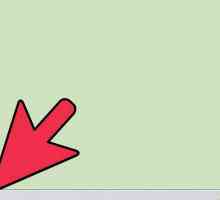 Hoe om Internet Explorer oop te maak
Hoe om Internet Explorer oop te maak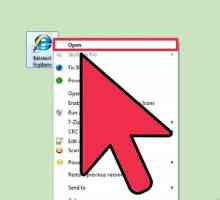 Hoe om op te gradeer na Internet Explorer 9
Hoe om op te gradeer na Internet Explorer 9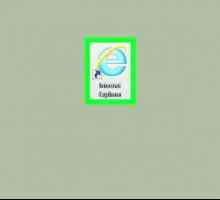 Hoe om pop-ups in Internet Explorer te bestuur
Hoe om pop-ups in Internet Explorer te bestuur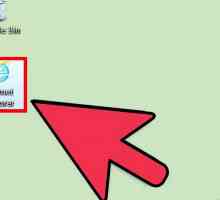 Hoe om pop-ups in Windows 8 te blokkeer
Hoe om pop-ups in Windows 8 te blokkeer Hoe om jаvascript af te skakel
Hoe om jаvascript af te skakel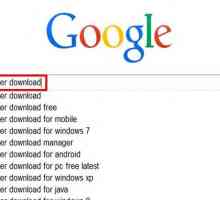 Hoe om Internet Explorer as die verstek blaaier in Windows XP Home Edition uit te skakel
Hoe om Internet Explorer as die verstek blaaier in Windows XP Home Edition uit te skakel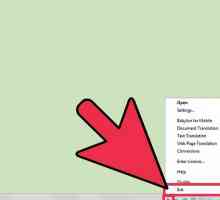 Hoe om ontslae te raak van Babilon Soek
Hoe om ontslae te raak van Babilon Soek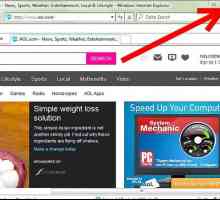 Hoe om die Google Toolbar uit Internet Explorer te verwyder
Hoe om die Google Toolbar uit Internet Explorer te verwyder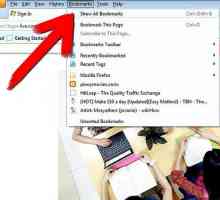 Hoe boekmerke uit Firefox uitvoer
Hoe boekmerke uit Firefox uitvoer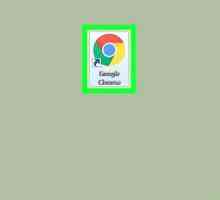 Hoe om Chrome-boekmerke uit te voer
Hoe om Chrome-boekmerke uit te voer Hoe om kontakte in Outlook 2010 uit te voer
Hoe om kontakte in Outlook 2010 uit te voer Hoe om jаvascript in Internet Explorer aan te skakel
Hoe om jаvascript in Internet Explorer aan te skakel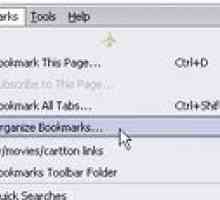 Hoe om jou boekmerke in Mozilla Firefox te rugsteun
Hoe om jou boekmerke in Mozilla Firefox te rugsteun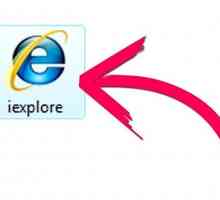 Hoe om boekmerke in Internet Explorer te invoer
Hoe om boekmerke in Internet Explorer te invoer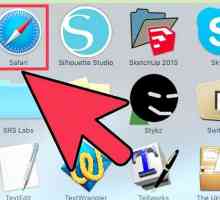 Hoe om boekmerke in Safari te invoer
Hoe om boekmerke in Safari te invoer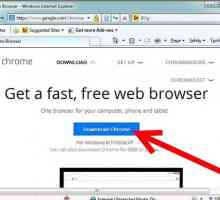 Hoe om Internet Explorer uit te skakel in Windows 7
Hoe om Internet Explorer uit te skakel in Windows 7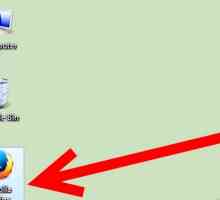 Hoe om `n bladsy in Mozilla Firefox te merk
Hoe om `n bladsy in Mozilla Firefox te merk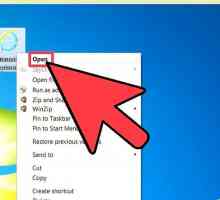 Hoe om die menubalk in `n internetblaaier te vertoon
Hoe om die menubalk in `n internetblaaier te vertoon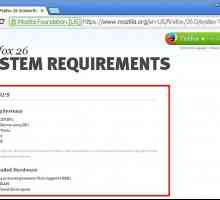 Hoe om Mozilla Firefox te gebruik
Hoe om Mozilla Firefox te gebruik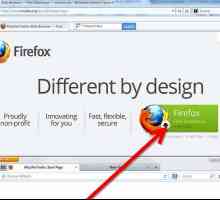 Hoe om van Internet Explorer na Firefox te verander
Hoe om van Internet Explorer na Firefox te verander
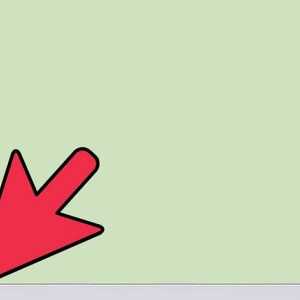 Hoe om Internet Explorer oop te maak
Hoe om Internet Explorer oop te maak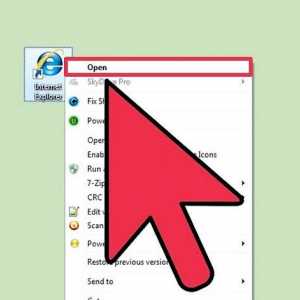 Hoe om op te gradeer na Internet Explorer 9
Hoe om op te gradeer na Internet Explorer 9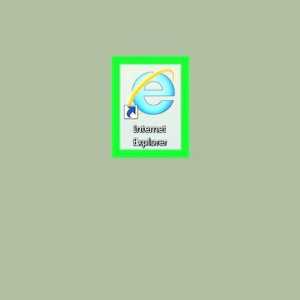 Hoe om pop-ups in Internet Explorer te bestuur
Hoe om pop-ups in Internet Explorer te bestuur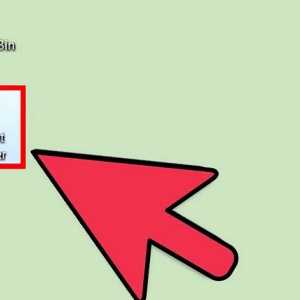 Hoe om pop-ups in Windows 8 te blokkeer
Hoe om pop-ups in Windows 8 te blokkeer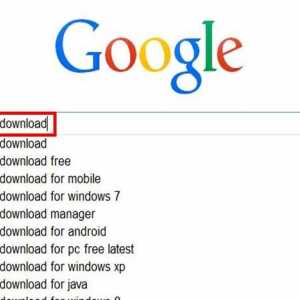 Hoe om Internet Explorer as die verstek blaaier in Windows XP Home Edition uit te skakel
Hoe om Internet Explorer as die verstek blaaier in Windows XP Home Edition uit te skakel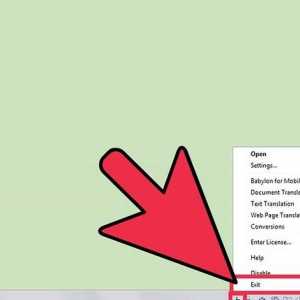 Hoe om ontslae te raak van Babilon Soek
Hoe om ontslae te raak van Babilon Soek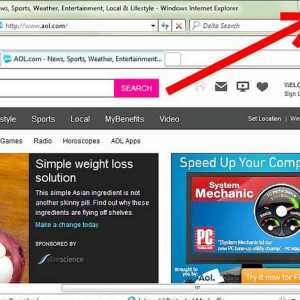 Hoe om die Google Toolbar uit Internet Explorer te verwyder
Hoe om die Google Toolbar uit Internet Explorer te verwyder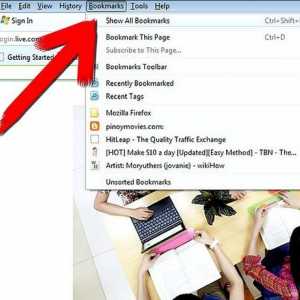 Hoe boekmerke uit Firefox uitvoer
Hoe boekmerke uit Firefox uitvoer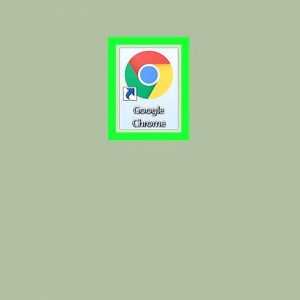 Hoe om Chrome-boekmerke uit te voer
Hoe om Chrome-boekmerke uit te voer